win10系统中怎么使用HP Client Security注册指纹?
摘要:使用过HPClientSecurityManager的用户可能都会对指纹登陆功能记忆犹新。那么win10系统下该如何设置呢,我们这就来介绍。...
使用过HP Client Security Manager的用户可能都会对指纹登陆功能记忆犹新。那么win10系统下该如何设置呢,我们这就来介绍。
1、打开HP Client Security程序,输入Windows账户密码
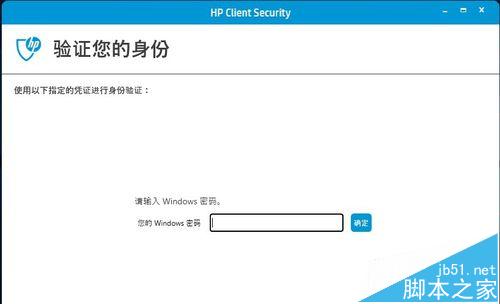
2、进入程序界面后点击“指纹”
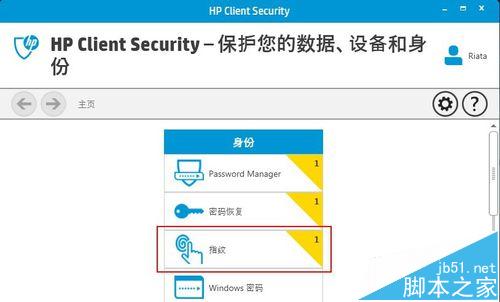
3、再次输入Windows密码
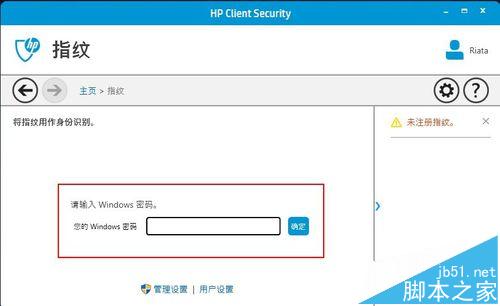
4、根据提示注册指纹
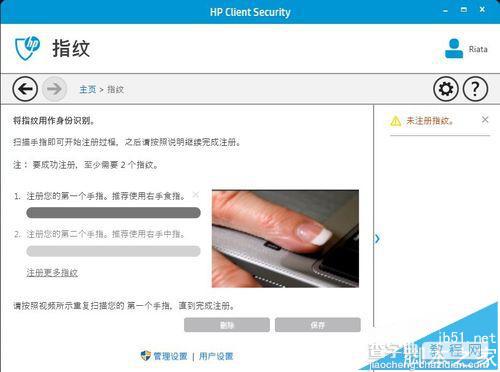
5、至少注册2个手指,如果想注册更多手指信息,点击“注册更多指纹”,注册都完成后点击“保存”
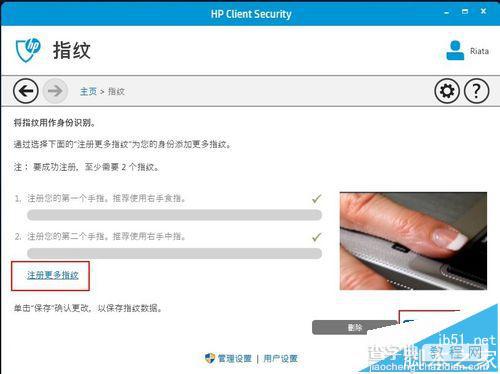
6、点击界面上的“完成”
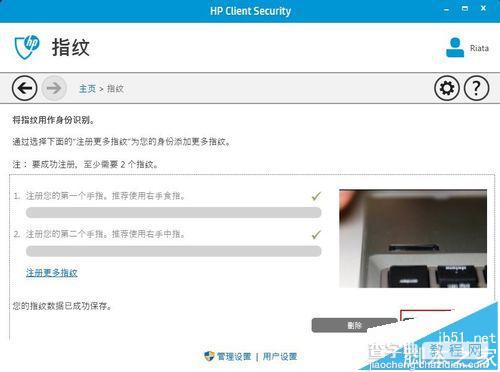
7、完成以后关闭管理程序,在系统启动的时候直接刷新指纹即可进入系统。
【win10系统中怎么使用HP Client Security注册指纹?】相关文章:
★ Win10系统怎么使用花生壳DDNS端口映射做内网穿透?
